[Останній посібник] Як змінити зелений фон у Panzoid?

Створення відеовмісту стає все більш популярним, а редагування відео є критично важливим компонентом створення цікавого вмісту, який резонує з аудиторією. З появою Panzoid, онлайн-редактора відео, автори можуть використовувати технологію зеленого екрана для створення власних відео, які виділяються. Однак, щоб вивести вміст на новий рівень, вам знадобиться повнофункціональне програмне забезпечення для редагування відео. Filmora забезпечує потужні функції для вдосконалених ефектів, переходів і тексту, що робить його ідеальним доповненням до Panzoid.

1. Як змінити зелений фон у Panzoid?
Крок 1. Завантажте відео
Відкрийте Panzoid, натисніть кнопку «Медіа» та імпортуйте відео, яке потрібно відредагувати. Зачекайте, доки відео завантажиться та обробиться інструментом.
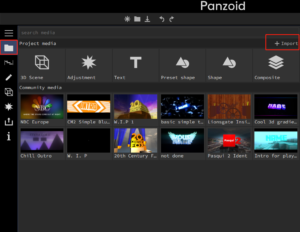
Крок 2. Перетягніть відео
Перетягніть відео на часову шкалу внизу екрана та виберіть його.
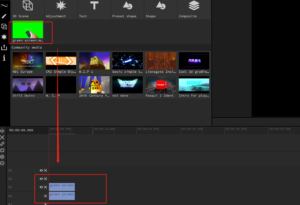
Крок 3: клацніть піктограму ефекту та додайте кольоровість
Натисніть піктограму «Ефект», а потім виберіть «+», щоб додати ефект. Виберіть «Chroma Key» у спадному меню.
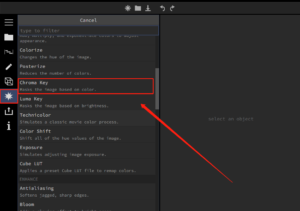
Крок 4. Видаліть зелений екран
Натисніть кнопку «Піпетка» та торкніться зеленого кольору, який потрібно видалити у відео, і його буде видалено.
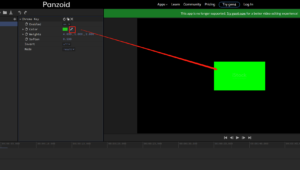
Крок 5: Вставте фонове зображення
Потім поверніться на сторінку «Медіа» та імпортуйте необхідне фонове зображення. Після успішного імпортування перетягніть фонове зображення на часову шкалу та розмістіть його на нижньому шарі вихідного відео.
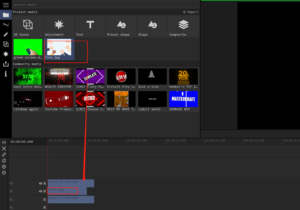
Крок 6. Перегляньте та завантажте відео
Коли ви задоволені своїм вибором, попередньо перегляньте відредаговане відео, щоб переконатися, що зелений фон правильно видалено. Після того, як потрібне фонове зображення буде успішно змінено, ви можете натиснути кнопку «Експортувати», щоб завантажити відредаговане відео.
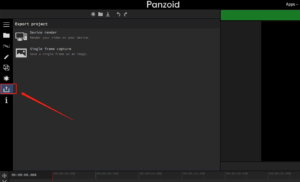
2. Поширені помилки та поради щодо усунення несправностей
☀Погане освітлення: Якщо освітлення в оригінальному кадрі погане, це може вплинути на якість видалення зеленого екрана. Переконайтеся, що об’єкт зйомки добре освітлений і на зеленому екрані немає тіні.
˜Нерівномірний зелений колір екрана: Якщо зелений екран має непостійний колір у всьому відеоматеріалі, це може ускладнити його видалення. Використовуйте кнопку «Вибрати колір», щоб вибрати зелений колір екрана, і відрегулюйте повзунки «Поріг» і «Гладкість», щоб уточнити вибір.
☀Спотворена тема: Якщо об’єкт у відео спотворений або розмитий, правильно видалити зелений екран може бути важко. Переконайтеся, що об’єкт зйомки знаходиться у фокусі та його добре видно.
☀Формат файлу: Panzoid підтримує лише певні формати файлів, наприклад MP4 та AVI. Якщо у вас виникають проблеми із завантаженням відео, переконайтеся, що воно має сумісний формат.
☀Повільне підключення до Інтернету: Завантаження та обробка відео може зайняти деякий час, особливо якщо у вас повільне підключення до Інтернету. Якщо у вас виникають проблеми із завантаженням або обробкою, спробуйте скористатися швидшим інтернет-з’єднанням або зменшіть розмір відео.
Знаючи про ці поширені помилки та дотримуючись цих порад щодо усунення несправностей, ви можете гарантувати, що процес видалення зеленого екрану в Panzoid пройде гладко та призведе до високоякісних відео.
3. Навіщо використовувати Filmora для зміни зеленого екрана?
Ось кілька причин, чому ви повинні використовувати filmora щоб змінити зелений екран:
✪ Розширені можливості зеленого екрана
Filmora має вдосконалену технологію кольорового ключа, яка може швидко й точно видаляти зелений фон екрану, надаючи точніший контроль над процесом редагування.
✪ Простий у використанні інтерфейс
Зручний інтерфейс Filmora спрощує вивчення та використання навіть початківцям. Програмне забезпечення забезпечує прості елементи керування для налаштування параметрів зеленого екрана та додавання нових фонів.
✪ Широкий вибір ефектів і переходів
Filmora поставляється з широким набором ефектів і переходів, які можуть допомогти підвищити візуальну привабливість вашого відео. Ви можете легко додавати текст, графіку та інші елементи до своїх відео, щоб зробити їх більш привабливими.
✪ Високоякісний вихід
За допомогою Filmora ви можете створювати високоякісні відео, які підходять для низки платформ, включаючи соціальні мережі, веб-сайти та потокові сервіси.
✪ Економічне рішення
У порівнянні з іншим професійним програмним забезпеченням для редагування відео, Filmora є економічно ефективним рішенням, яке надає розширені функції та можливості за доступною ціною.
Використовуючи Filmora для видалення зелених екранів, ви можете з легкістю створювати відео професійного вигляду, що робить його популярним вибором для авторів відео, відеоблогерів і впливових людей у соціальних мережах.
4. Покрокові інструкції щодо зміни зеленого фону за допомогою Filmora
Крок 1. Імпортуйте відзнятий матеріал
Запустіть Filmora та імпортуйте відеокліп, з якого потрібно видалити зелений екран.
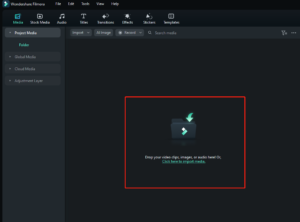
Крок 2. Додайте ефект кольоровості
Перетягніть відеокліп на часову шкалу, клацніть його правою кнопкою миші. Потім знайдіть «Відео» на правій панелі інструментів, виберіть «Інструменти AI» зі спадного меню та відкрийте «Chroma Key».
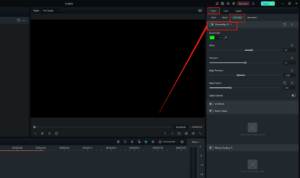
Крок 3: Виберіть колір
Виберіть колір або виберіть власний колір. AI видалить його автоматично, звичайно, ви також можете налаштувати й оптимізувати видалення зеленого екрана.
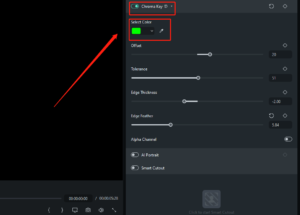
Крок 4: Додайте новий фон
Після видалення зеленого екрана ви можете додати новий фон. Натисніть «Імпортувати» та виберіть нове фонове зображення або відео. Ви також можете використовувати суцільний колір або градієнт для фону.
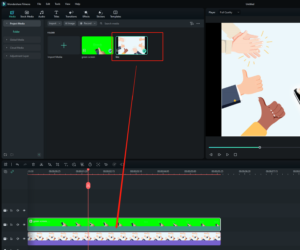
Крок 5. Попередній перегляд і експорт відео
Попередньо перегляньте своє відео, щоб переконатися, що зелений екран правильно видалено та новий фон виглядає належним чином. Якщо ви задоволені результатом, експортуйте відео в потрібний формат.
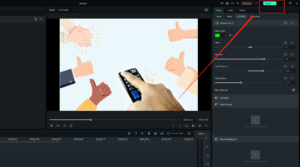
Ось і все! За допомогою цих простих кроків ви можете легко змінити зелений фон і створити відео професійного вигляду з Filmora.
5. Підведення підсумків
Панзоїд і Filmora пропонують потужні інструменти для створення привабливих і професійно виглядаючих відео. Дотримуючись покрокових інструкцій у цій статті, ви зможете дізнатися, як змінити зелений фон у Panzoid і покращити свої відео за допомогою Filmora. Завдяки їхнім сукупним можливостям ви можете створювати динамічні відео, які виділятимуться на платформах соціальних мереж. Скориставшись перевагами цих інструментів і функцій, ви зможете вивести свої навички редагування відео на наступний рівень і створити цікавий вміст, який резонуватиме з вашою аудиторією.
